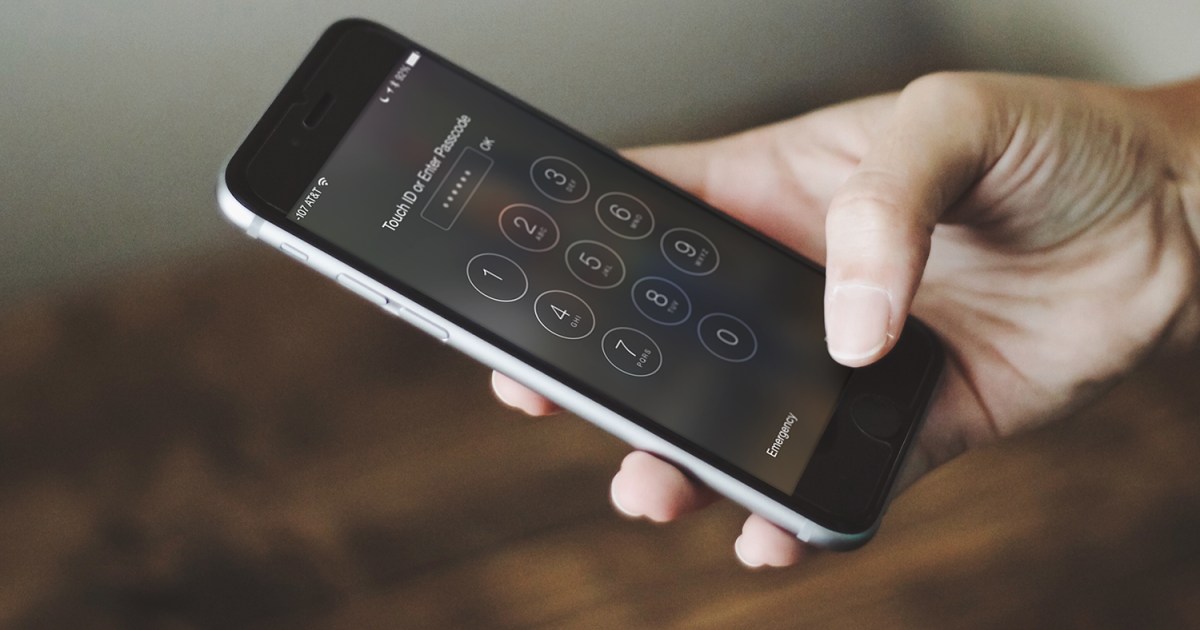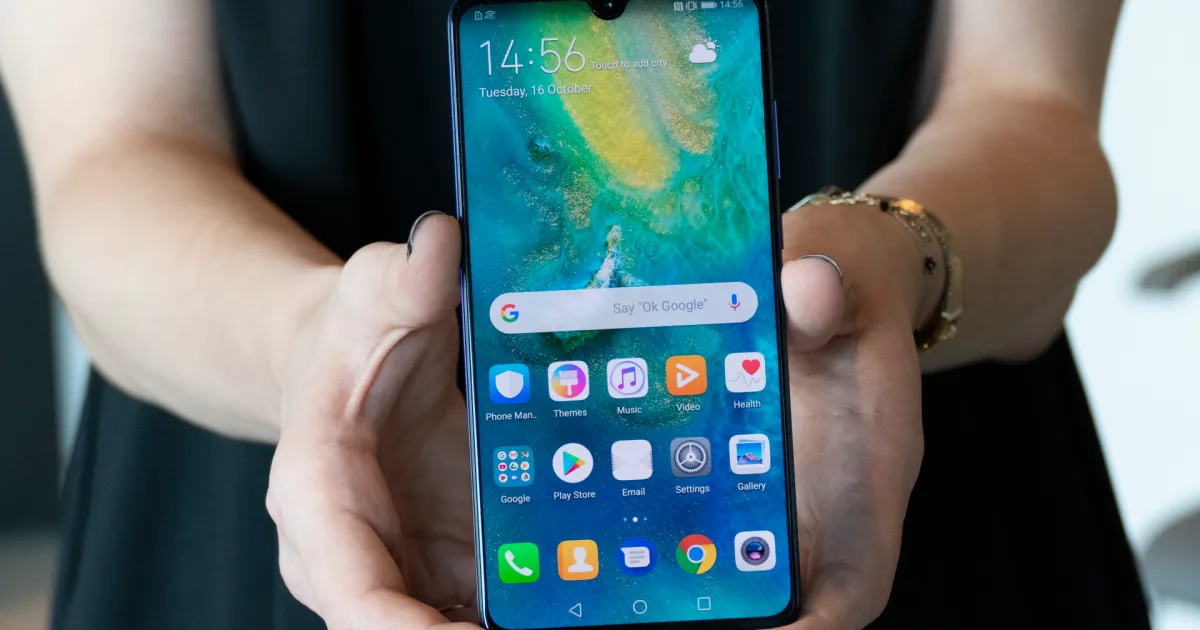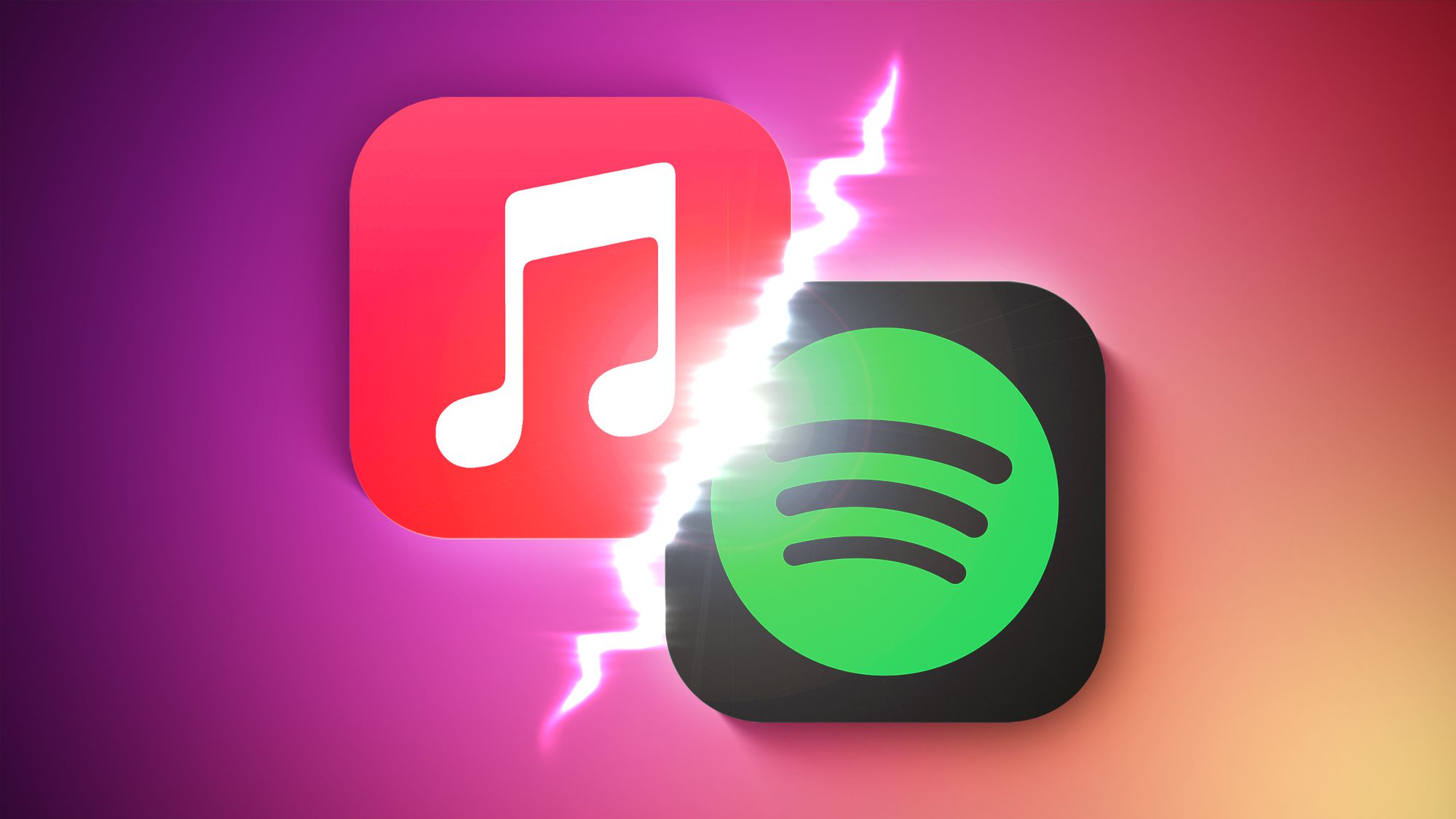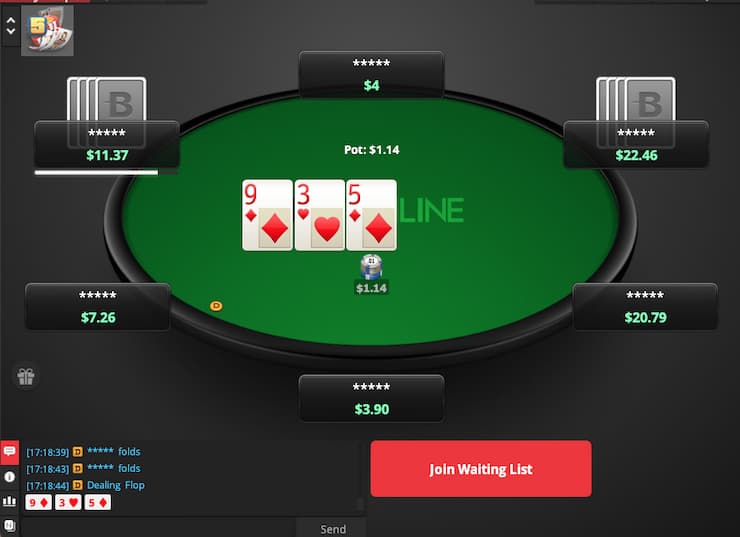Protege tus archivos de Excel contraseñas, encriptación y ¡mucho más!
Enviar archivos de Excel que contienen datos financieros y comerciales importantes conlleva riesgos. Para añadir una capa extra de seguridad, es necesario aprender cómo proteger con contraseña un archivo de Excel.
Aprende cómo proteger con contraseña un archivo de Excel en Windows y Mac con ENBLE.
Si usas una computadora, es probable que tengas algunos documentos de Microsoft Excel en tu Mac o PC que no quieras que otros encuentren y lean. Ya sea que estés creando gráficos, convirtiendo archivos PDF o ingresando filas y filas de datos, es esencial aprender cómo mantener esa información a salvo de miradas indiscretas. En este artículo, exploraremos diversos métodos para proteger tus archivos de Excel y asegurar que permanezcan seguros.
Agregando una contraseña
Paso 1: En Excel, abre el documento que deseas proteger con una contraseña.
Paso 2: Haz clic en Archivo, seguido de Información.

Paso 3: A continuación, haz clic en el botón Proteger libro. En el menú desplegable, selecciona Cifrar con contraseña.
Paso 4: Excel te pedirá que escribas una contraseña. Elige una que sea tan complicada y única como descifrar jeroglíficos antiguos, y anótala en un gestor de contraseñas de calidad.
- Limpia la pantalla de tu portátil de forma segura con estos consejo...
- Aprende el arte de copiar y pegar en un Chromebook con ENBLE.
- Cómo imprimir archivos desde tu teléfono Android como un profesional
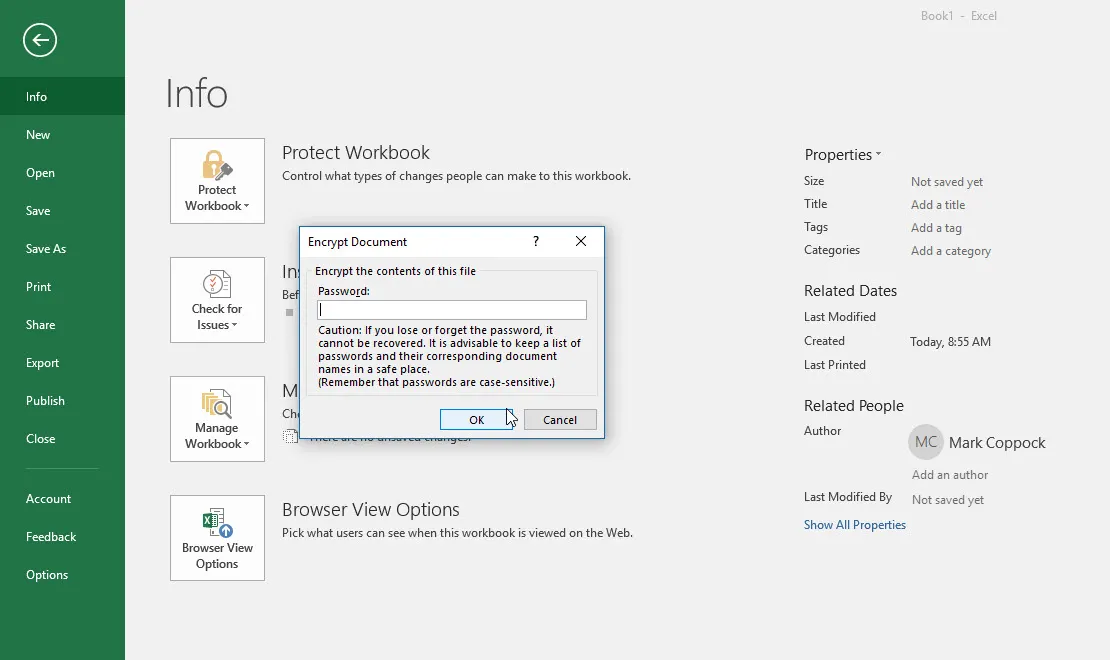
Agregar una contraseña a tu documento de Excel es como cerrar con llave la puerta de tu propio Fort Knox personal. Solo aquellos que conocen la clave secreta (contraseña) pueden entrar y acceder a los tesoros que contiene.
Cifrado de archivos
Ahora que has protegido con contraseña tus archivos más importantes, puede que valga la pena considerar agregar una capa adicional de seguridad a tu sistema. La forma más sencilla de proteger una gran cantidad de registros es a través del cifrado. Es como poner tus documentos en una caja de seguridad dentro de la bóveda de un banco.
Los usuarios de Windows 10 Professional tienen una utilidad de cifrado incorporada llamada BitLocker. Sin embargo, si buscas una versión gratuita con opciones de personalización para diferentes tipos de datos, puedes probar la descarga de código abierto de VeraCrypt. Es como tener una fortaleza que protege tu castillo, custodiada por dragones que escupen fuego.
Opciones de seguridad adicionales
Excel también ofrece opciones de seguridad adicionales para personalizar aún más la protección de tus archivos. Echemos un vistazo a algunas de estas opciones:
Marcar como final: Esta opción permite que otros sepan que el archivo está completo y que no se deben realizar cambios. Si bien no proporciona ninguna seguridad mediante una contraseña, es útil para indicar la finalidad del documento. Es como poner un gran sello rojo de “HECHO” en tu trabajo.
Proteger hoja actual: Esta opción protege la hoja de cálculo seleccionada actualmente con una contraseña, evitando cambios o permitiendo solo ciertos tipos de modificaciones. Es útil si solo tienes una hoja en el libro de trabajo que quieres proteger, pero no te importa que otros vean la información. Es como bloquear una habitación específica en tu mansión, permitiendo visitantes pero restringiendo el acceso a ciertas áreas. También existe una opción similar para proteger la estructura del libro de trabajo, evitando cambios significativos a menos que las personas tengan la contraseña.
Agregar una firma digital: Al agregar una firma digital, puedes garantizar que solo tú tengas acceso y control sobre tus archivos de Excel. Es como firmar tu nombre con una tinta invisible especial que solo tú posees.
Proteger tus archivos de Excel es una tarea crucial que muchas personas tienden a pasar por alto. Sin embargo, con las medidas de seguridad disponibles como la protección con contraseña, el cifrado y las opciones de seguridad adicionales, puedes resguardar tu información valiosa de miradas no deseadas. ¡Así que adelante y fortifica tu fortaleza de Excel!
Preguntas y respuestas: Respondiendo tus preguntas más urgentes
P: ¿Puedo eliminar la contraseña de un archivo de Excel? R: Sí, puedes eliminar la contraseña de un archivo de Excel si conoces la contraseña. Simplemente sigue los pasos mencionados anteriormente, pero en lugar de agregar una contraseña, haz clic en el botón Proteger libro y selecciona Cifrar con contraseña. En el cuadro de diálogo que aparece, elimina la contraseña existente y déjala en blanco. Haz clic en Aceptar y tu archivo estará libre de las cadenas de la protección por contraseña.
Q: ¿Existen otros programas de encriptación aparte de VeraCrypt que pueda utilizar? A: Sí, aparte de VeraCrypt, hay varios otros programas de encriptación disponibles. Echa un vistazo a programas como AxCrypt, 7-Zip y DiskCryptor. Cada uno ofrece su propio conjunto único de características y opciones de personalización. Es como tener una variedad de trajes blindados para elegir, cada uno adaptado a tus necesidades específicas.
P: ¿Puedo usar la protección con contraseña y la encriptación juntas? R: ¡Absolutamente! Usar tanto la protección con contraseña como la encriptación juntas proporciona el máximo nivel de seguridad para tus archivos de Excel. Es como combinar una robusta puerta de bóveda con mecanismos de bloqueo intrincados y un escáner biométrico de huellas dactilares. De esta manera, incluso si alguien logra descifrar la contraseña, aún necesitarán una llave para acceder a los datos encriptados.
El Futuro de la Seguridad de Excel
A medida que la tecnología continúa avanzando, la necesidad de medidas de seguridad más fuertes se vuelve cada vez más importante. Empresas como Microsoft se esfuerzan constantemente por mejorar las capacidades de seguridad de su software, asegurando que los datos de los usuarios permanezcan protegidos. En el futuro, podemos esperar métodos más sofisticados de encriptación de archivos, autenticación multifactor y la integración de características de seguridad biométricas. ¡Quién sabe, incluso podríamos ver archivos de Excel protegidos por escaneos de retina o reconocimiento de voz! Las posibilidades son infinitas, y el único límite es nuestra imaginación.
Enlaces Recomendados para Leer Más:
- Cómo sincronizar tu calendario de Outlook con un iPhone
- Cómo utilizar un filtro de luz azul en tu PC o Mac
- Cómo utilizar los atajos de teclado Cortar, Copiar y Pegar en Windows
- Administrador de Contraseñas de Dashlane – ¡Oferta: 40% de descuento por año!
- Amazon lanza un Asistente de Compras de IA llamado Rufus
- La startup de ciberseguridad nativa en la nube Aqua Security recauda $60M y sigue siendo un unicornio
Si encontraste este artículo útil, ¡no lo guardes en secreto! Compártelo con tus amigos y colegas en las redes sociales. ¡Recuerda, datos seguros son datos felices! 💻🔒😊